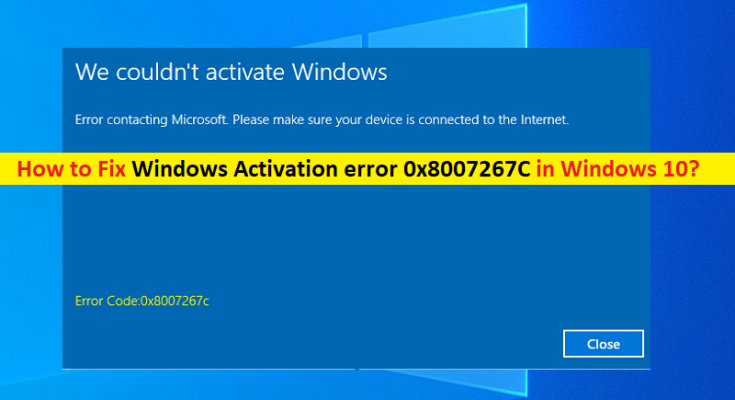¿Qué es el “error de activación de Windows 0x8007267C” en Windows 10?
Si experimenta el error “Error de activación de Windows 0x8007267C” al intentar activar la computadora con Windows 10, entonces está en el lugar correcto para la solución. Aquí, se le guiará con sencillos pasos / métodos para resolver el problema. Comencemos la discusión.
“Error de activación de Windows 0x8007267C”: es un problema común de Windows categorizado como error de activación de Windows. Este error suele aparecer cuando intenta activar su computadora con Windows 10. Este problema le impide activar su computadora con Windows 10 por algunas razones. Este error también aparece después de la actualización o la instalación nueva de Windows 10 y cada vez que ingresa la clave de licencia, puede recibir este error. Echemos un vistazo al mensaje de error.
“No pudimos activar Windows.
Error al contactar a Microsoft. Asegúrese de que su dispositivo esté conectado a Internet “.
Este código de error indica que:
“Código de error 0x8007267C definición:
No hay servidores DNS configurados para el sistema local
DNS_ERROR_NO_DNS_SERVERS ”
Puede haber varias razones detrás de este problema, incluida la inconsistencia común de activación de Windows 10, la caché de DNS dañada, el rango de DNS incorrecto, se requieren diferentes tipos de activación y un problema subyacente con su clave de licencia. El error de activación de Windows 10 ocurre generalmente cuando hay un problema con la activación de Windows 10 en sí, como una inconsistencia de activación común que su Windows en la instalación sabe cómo solucionar automáticamente. Este problema también puede ocurrir debido a un caché DNS dañado en su computadora. Puede vaciar su caché de DNS en una computadora con Windows para solucionar el problema.
Este error también puede ocurrir debido a un rango de DNS incorrecto, lo que significa que su ISP le ha asignado un rango de DNS incorrecto que el servidor de activación rechaza. Puede cambiar el servidor DNS a otro servidor DNS como el servidor DNS de Google Publish para solucionar el problema. Si está intentando activar Windows migrado originalmente desde Windows 7/8 / 8.1, es posible que deba utilizar la utilidad SLMGR para activarlo correctamente. En algunos casos, es posible que deba ponerse en contacto con el agente de soporte en vivo de Microsoft y pedirles que activen la clave de licencia de forma remota. Busquemos la solución.
¿Cómo solucionar el error de activación de Windows 0x8007267C en Windows 10?
Método 1: Solucione el “error de activación de Windows 0x8007267C” con la “Herramienta de reparación de PC”
“PC Repair Tool” es una forma fácil y rápida de encontrar y corregir errores BSOD, errores de DLL, errores de EXE, problemas con programas / aplicaciones, problemas de malware o virus, archivos del sistema o problemas de registro y otros problemas del sistema con solo unos pocos clics. Puede utilizar esta herramienta a través del botón / enlace a continuación.
Método 2: Ejecute el solucionador de problemas de “Activación”
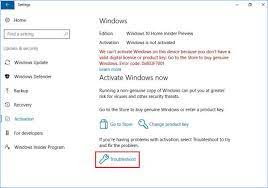
El solucionador de problemas de “activación” integrado de Windows 10 puede resolver el problema. Intentemos.
Paso 1: Abra la aplicación “Configuración” en Windows 10 a través del cuadro de búsqueda de Windows y vaya a “Actualización y seguridad> Activación”
Paso 2: En el panel derecho, haga clic en el botón “Solucionar problemas” debajo de “Activación de Windows” y siga las instrucciones en pantalla para finalizar la resolución de problemas, como hacer clic en “Aplicar esta solución” después de completar el análisis.
Paso 3: Una vez hecho esto, reinicie su computadora y vuelva a intentar activar su computadora con Windows 10 y verifique si el error está resuelto.
Método 3: Vaciar la caché de DNS
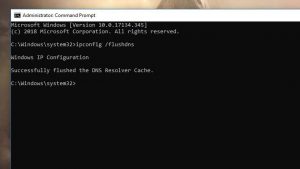
Como se mencionó, la caché de DNS dañada podría ser una posible razón detrás del problema. Puede vaciar la caché de DNS para solucionar el problema.
Paso 1: escriba “cmd” en el cuadro de búsqueda de Windows y presione las teclas “MAYÚS + ENTRAR” del teclado para abrir el símbolo del sistema como administrador
Paso 2: escriba el siguiente comando y presione la tecla “Enter” después de cada línea para ejecutar
ipconfig / flushdns
ipconfig / renovar
Paso 3: Una vez ejecutado, reinicie su computadora y verifique si puede activar Windows 10 sin ningún problema.
Método 4: cambie el servidor DNS a DNS público de Google en Windows 10
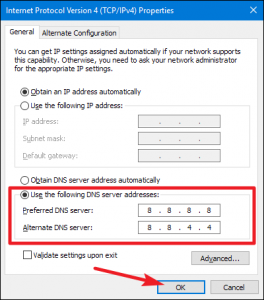
Puede modificar el servidor DNS en una computadora con Windows 10 para solucionar el problema.
Paso 1: haga clic con el botón derecho en el icono “WiFi / Red” en la barra de tareas o en la bandeja del sistema y seleccione “Centro de redes y recursos compartidos”.
Paso 2: En la ventana abierta, haga clic en “Cambiar configuración de adaptadores”, haga clic con el botón derecho en su adaptador de red y seleccione “Propiedades”.
Paso 3: en la ventana “Propiedades”, seleccione “Protocolo de Internet versión 4 (TCP / IPv4)” y presione el botón “Propiedades”.
Paso 4: En la ventana ‘Propiedades’ de TCP / IPv4, en la pestaña ‘General’, seleccione la opción de radio ‘Usar la siguiente dirección de servidor DNS’ e ingrese ‘8.8.8.8’ y ‘8.8.4.4’ en ‘Preferido’ y ‘Alternativo ‘Campo de dirección del servidor DNS y luego presione’ Aplicar ‘y el botón’ Aceptar ‘para guardar los cambios
Paso 5: Una vez hecho esto, reinicie su computadora y verifique si el error está resuelto.
Método 5: uso de MAK (clave de activación múltiple)
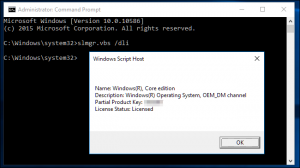
Una forma posible de solucionar el problema es cambiar a la clave de producto MAK para activar la instalación de la licencia por volumen.
Paso 1: abra “Símbolo del sistema como administrador” mediante el “método 3”
Paso 2: escriba los siguientes comandos uno por uno y presione la tecla “Enter” después de cada uno para ejecutar
slmgr / ipk * Clave de licencia *
slmgr / ato
Paso 3: Aquí, * Clave de licencia * es solo placeho lder para la clave de licencia real. Puede reemplazar el marcador de posición con su clave de licencia de Windows 10. Una vez ejecutado, reinicie su computadora y espere a que se complete el siguiente inicio
Método 6: Póngase en contacto con el agente de soporte de Microsoft
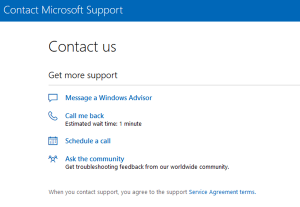
Si el problema persiste, puede intentar resolver el problema y realizar la operación de activación de Windows 10 con la ayuda de Microsoft Live Support Agent. Para hacerlo, abra su navegador y visite “Microsoft Contact Page Official” y use la opción de chat de la aplicación “Obtener ayuda”. Espero que su problema se resuelva.
Conclusión
Estoy seguro de que esta publicación lo ayudó a solucionar el error de activación de Windows 0x8007267C en Windows 10 con varios pasos / métodos sencillos. Puede leer y seguir nuestras instrucciones para hacerlo. Eso es todo. Para cualquier sugerencia o consulta, escriba en el cuadro de comentarios a continuación.